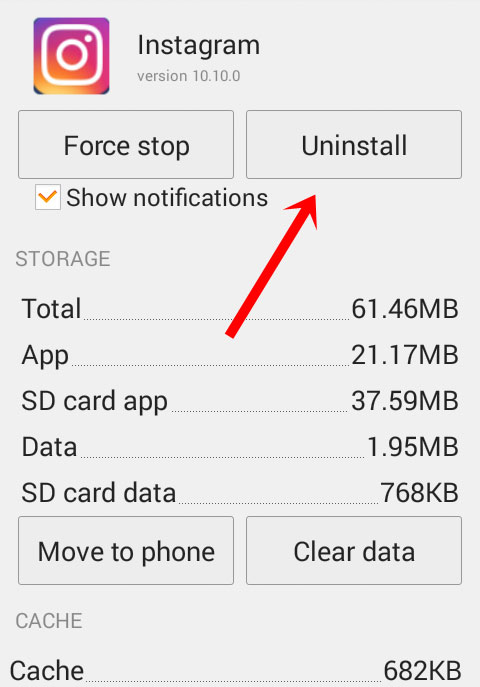¿Qué quieres ver después de publicar una nueva imagen en Instagram? La mayoría de ustedes puede tender a leer los feeds de amigos, familias u otros usuarios de Instagram. Por lo tanto, debe ser una mala noticia que Instagram le envíe un mensaje que dice «no podría actualizar la alimentación», ¿verdad? ¡Pero no importa! Este es un problema común y es fácil de solucionar.
Entonces, ¿cómo deshacerse de este error? Simplemente siga leyendo y 7 medios para resolver Instagram no podrían actualizar el problema de alimentación en Android se enumerará a continuación. Puedes tomarlos como referencia.
Formas efectivas de solucionar no podrían actualizar el problema de alimentación en Instagram
De hecho, los métodos para solucionar el problema de «no pudieron actualizar» en Instagram podrían ser muy fáciles. Solo necesita verificar y administrar algunas configuraciones de su Instagram y dispositivo. ¡Ahora echemos un vistazo!
Es posible que también desee saber:
Guía sobre cómo ver u ocultar historias de Instagram
Diferentes formas de guardar fotos de Instagram en Android
Consejo 1. Salga y vuelva a abrir su aplicación de Instagram
Cuando recibe ese mensaje, lo primero que puede hacer es salir de la aplicación. Después de volver a la página de inicio de su teléfono Android, debe esperar al menos 1 minuto. Luego puede tocar el icono de Instagram una vez más para ingresar la aplicación. Una vez que ingrese a la aplicación, puede verificar si puede actualizar el feed. Si no, debe seguir leyendo para obtener otros métodos.
Consejo 2. Reinicie el teléfono Android
Cuando falla el método que reinicia las aplicaciones, puede probar el segundo medio: reiniciar el dispositivo. Esto significa que ayudará a detener todos los programas de fondo en su dispositivo, lo que puede resolver los problemas del teléfono Android relacionados con el software de fondo normalmente. Además, es muy fácil de realizar, solo necesitas mantener presionado el Fuerza Botón de su dispositivo para apagarlo y luego presione el botón nuevamente para volver a encenderlo. Solo prueba.
Consejo 3. Verifique la conectividad de la red
Una de las condiciones esenciales para usar Instagram es establecer una conexión estable entre su dispositivo y una red utilizable. Por lo tanto, cuando no se refresca los alimentos, debe ir a verificar la conectividad de su red. Para realizar la inspección, tiene 2 opciones:
Opción 1. Verifique desde la barra de notificación
La forma más directa de verificar la conexión Wi-Fi es deslizar hacia abajo en la pantalla y ver la señal en la barra de notificación. Lo que debe hacer es verificar si el icono de Wi-Fi está encendido. Si no, debe tocarlo para habilitar la función. Si ya está encendido, puede intentar hacer clic en el icono para deshabilitarlo y luego volver a encenderlo.
Opción 2. Vaya a Configuración para volver a conectar la red inalámbrica
A excepción de la barra de notificación, también puede ir a la aplicación Configuración para administrar la red. Simplemente puedes tocar Ajustes> Wi-Fi en tu teléfono. Luego, simplemente alterne el botón cerca de Wi-Fi para apagar la función. Después de un minuto, puede tocar el botón nuevamente para habilitarlo.
No importa que elija, lo que significa, puede verificar fácilmente el estado del Wi-Fi al que se está conectando y reconectarlo para actualizar la red.
Recommended Read: Tutorial sobre cómo agregar una cuenta de Google en Android
Consejo 4. Eliminar el post o el comentario inapropiado
Otra posible razón para el problema es que tiene publicaciones, fotos o comentarios inapropiados en su cuenta. Por lo tanto, debe iniciar sesión en su cuenta de Instagram en la computadora y verificar si algo está mal en su cuenta. Si encuentra que hay algo mal en su cuenta, debe eliminarlos para que la cuenta funcione sin problemas.
Correo: Cuando Instagram cree que una de sus publicaciones es inapropiada, le enviará un mensaje cuando inicie sesión en la cuenta a través del navegador. Puede eliminar la publicación como lo pregunta.
Fotos: A veces puede obtener este error en el perfil. Y para resolver este problema, puede cargar una nueva imagen para reemplazar la anterior. Si la imagen recién cargada es apropiada para la cuenta, podrá actualizar el feed.
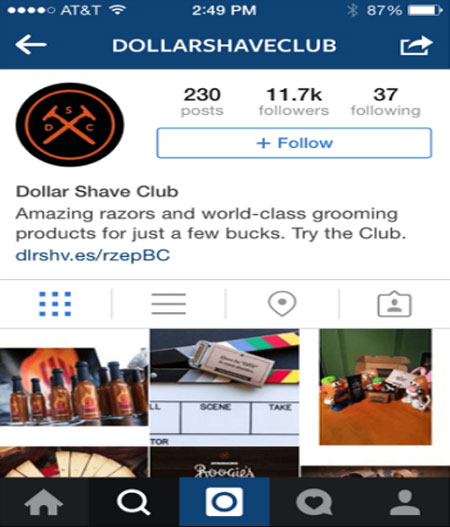
Comentarios: Debe averiguar los comentarios inapropiados en su publicación y eliminarlos. Entonces, ¿cuáles son los comentarios inapropiados? Los comentarios con Hashtag doble (##) o Los comentarios no se cargarían con el símbolo «√» se consideran comentarios inapropiados. Debe eliminarlos de su publicación, entonces la aplicación puede funcionar normalmente nuevamente.
Guía sobre cómo usar el hashtag de Instagram
Consejo 5. Inicie sesión en su cuenta de Instagram en el sitio web
Cuando siempre no se actualiza la aplicación de Instagram, puede intentar iniciar sesión en su cuenta a través del sitio web. Puede iniciar un navegador en su teléfono móvil o computadora. Después de iniciar sesión en su cuenta, puede actualizar los feeds para ver si puede ver los últimos comentarios. Si no, solo verifique si hay algo malo con los comentarios como hemos mencionado en el consejo 4.
Consejo 6. Clear Instagram Caches
Los cachés y los datos inútiles causarían el problema de Instagram no podría actualizar la alimentación también. Por lo tanto, borrar los cachés y los datos de Instagram también es un método para resolver el problema. Para completar el proceso de compensación, lo que debe hacer es solo navegar Ajustes> Solicitud Para mostrar todas las aplicaciones instaladas en su teléfono Android. Después de eso, deberías averiguar Instagram Desde las aplicaciones enumeradas y tómelo para ingresar la página de información de la aplicación. En esta página, puede ver varias opciones pero solo necesita tocar Cache de claro y Datos claros Para eliminar los cachés inútiles para que Instagram funcione sin problemas y libere el dispositivo mientras tanto.
Una vez que se termina el proceso de compensación, puede iniciar sesión en su Instagram nuevamente y ver si puede navegar a través de la aplicación sin que el mensaje «no podría actualizar la alimentación» una y otra vez.
Consejo 7. Actualizar o reinstalar Instagram
¿Siempre mantiene actualizado su aplicación de Instagram? Si no, es mejor que actualice la aplicación, ya que una versión obsoleta de Instagram puede tener errores que causan la dificultad de alimentación refrescante y una última versión puede corregir los errores conocidos. Así que solo vaya a Google Play Store para ver si hay alguna actualización disponible. Si lo hay, simplemente vaya con las instrucciones para actualizarlo.
Si ya ha instalado la versión más reciente de Instagram en su teléfono Android, puede intentar corregir el error reinstalando la aplicación. Solo ve a Ajustes> Solicitud> Instagram y toque Desinstalar En la página de información de la aplicación. Después de eso, puede ir a Google Play Store para descargar e instalar una nueva en su dispositivo.